Connectez le domaine de votre site web à ma Croissance pour publier votre contenu sur le site web hébergé par HubSpot ou sur des pages de destination, des articles de blog, des articles de la base de connaissances et le portail client.
🌱 Avant de commencer
- Découvrez-en davantage sur les types de contenu que vous pouvez publier sur votre domaine en fonction de votre abonnement.
- Pour connecter votre domaine, vous devrez mettre à jour vos enregistrements DNS. Assurez-vous que vous disposez des données de connexion de votre fournisseur DNS et que vous avez accès aux enregistrements DNS.
- Si vous transférez un site web en ligne vers HubSpot, passez en revue le processus de vérification des domaines si vous souhaitez effectuer la mise en service préalable du certificat SSL.
- Un sous-domaine ne peut héberger que des pages à un seul endroit. Si vous connectez à HubSpot un sous-domaine qui héberge actuellement des pages externes, les liens vers ces pages externes seront rompus. Pour héberger des pages à plusieurs endroits, comme HubSpot et WordPress, utilisez un sous-domaine distinct pour chaque fournisseur.
- Pour connecter un sous-domaine à HubSpot (tel que www.hubspot.fr), vous devrez mettre à jour les enregistrements CNAME. Pour connecter un domaine racine à HubSpot (tel que hubspot.fr), vous devrez mettre à jour les enregistrements A.
- Toutes les adresses IP sont au format IPv4. Vous pouvez les convertir au format IPv6 en utilisant un outil en ligne comme celui-ci.
🌱 Connecter un nouveau domaine
- Depuis votre compte HubSpot, accédez à l'icône Paramètres settings dans la barre de navigation principale.
- Dans le menu latéral de gauche, accédez à Site web > Domaines et URL.
- Cliquez sur Connecter un domaine.
- Sélectionnez le type de domaine que vous souhaitez connecter :
- Principal : le sous-domaine hébergera par défaut les types de sélectionnés dans HubSpot.
- Secondaire : le sous-domaine peut héberger le contenu HubSpot, mais n'est pas défini comme domaine par défaut pour votre contenu (Marketing Hub Pro et Entreprise, CMS Hub Pro et Entreprise uniquement). Pour connecter un domaine secondaire, vous devez d'abord connecter un domaine principal.
- Redirection : ce sous-domaine ne peut pas être utilisé pour héberger du contenu, mais il redirigera automatiquement vers un autre domaine connecté à HubSpot.
- Envoi d'e-mails : le sous-domaine ajoutera une autre couche d'authentification à vos e-mails HubSpot. Découvrez comment connecter un domaine d'envoi d'e-mail.
- Cliquez sur Connecter.
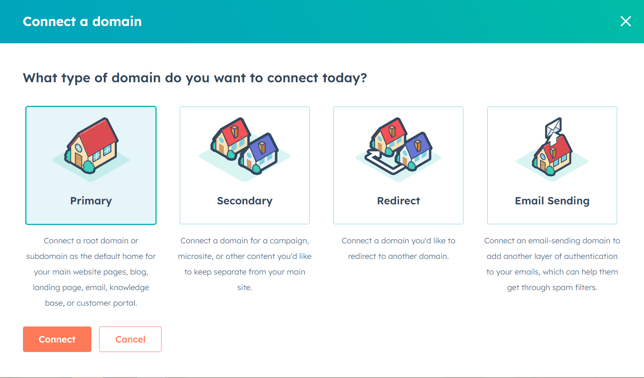
- Sélectionnez la case à cocher à côté de chaque type de contenu que vous hébergez sur ce domaine, puis cliquez sur Suivant.
Remarque : le type de contenu E-mail est destiné à la version web, à l'image et aux URL de vos pages de gestion des inscriptions de vos e-mails marketing. Ce domaine diffère du domaine d'envoi d'e-mail, qui permet d'authentifier l'adresse de l'expéditeur utilisée pour envoyer vos e-mails marketing. Découvrez comment connecter un domaine d'envoi d'e-mail.

- Saisissez votre domaine, puis cliquez sur Suivant.
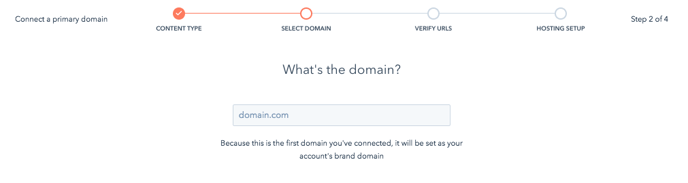
Remarque : si vous rencontrez une erreur indiquant que votre domaine a déjà été ajouté par un client HubSpot, vérifiez que vous n'utilisez pas le domaine dans un autre compte HubSpot. Si vous ne pouvez pas accéder au compte via le domaine ou si vous pensez qu'un autre compte client utilise le domaine par erreur, contactez le support HubSpot.
- Configurez les quatre composants de votre domaine :
- Sous-domaine : le sous-domaine est la première partie du nom de domaine. Par exemple, blog est le sous-domaine de blog.monsiteweb.com. Laissez ce champ vide pour connecter et héberger du contenu sur le domaine racine.
-
- Domaine de marque : le domaine de marque, également appelé nom de domaine, se situe entre le sous-domaine et le domaine de premier niveau. Par exemple, monsiteweb est le domaine de marque de blog.monsiteweb.com. Si vous connectez un domaine pour la première fois, celui-ci sera défini comme domaine de marque de votre compte. Découvrez-en davantage sur les domaines de marque.
- Domaine de premier niveau : le domaine de premier niveau vient après le domaine de marque. Par exemple, .com est le domaine de premier niveau de blog.monsiteweb.com.
- Langue principale : la langue principale permet aux moteurs de recherche de comprendre la langue du contenu de votre page pour le sous-domaine. Découvrez-en davantage sur la gestion du contenu multilingue.
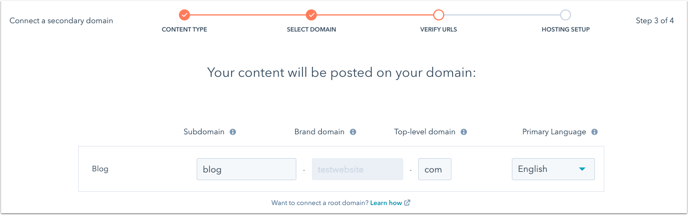
- Dans l'angle inférieur droit, cliquez sur Suivant.
Pour l'étape suivante du processus, vous devez vous connecter à votre fournisseur DNS pour accéder à vos enregistrements DNS. Si vous n'y avez pas accès ou si vous ne savez pas comment le faire, contactez votre équipe informatique ou directement votre fournisseur DNS.
Pour obtenir des instructions détaillées de modification de vos enregistrements DNS pour les fournisseurs DNS les plus courants, consultez le guide de configuration DNS.
- Si vous utilisez GoDaddy, cliquez sur Mettre à jour mon CNAME. Une invite apparaîtra pour vous connecter à votre compte GoDaddy. HubSpot pourra alors accéder à votre compte GoDaddy et mettre automatiquement à jour l'enregistrement CNAME associé au domaine.
- Si vous utilisez IONOS, cliquez sur Autoriser avec IONOS. Une invite apparaîtra pour vous connecter à votre compte IONOS. HubSpot pourra alors accéder à votre compte IONOS et mettre automatiquement à jour l'enregistrement CNAME associé au domaine.
- Si vous n'utilisez pas GoDaddy ou IONOS, ou si vous préférez apporter manuellement les modifications à la configuration DNS, cliquez sur Non, je le configurerai manuellement.
- Si vous n'avez pas accès à votre fournisseur DNS, vous pourrez continuer à configurer votre domaine plus tard. Dans l'angle inférieur gauche, cliquez sur Terminer ultérieurement. Vous pourrez reprendre la connexion de votre domaine à HubSpot ultérieurement.

- Connectez-vous à votre fournisseur de domaine et recherchez les paramètres de votre enregistrement DNS. Si vous ne trouvez pas vos paramètres DNS, suivez les étapes indiquées par le fournisseur.
- Copiez les valeurs dans les colonnes Hôte et Données requises dans HubSpot. Dans votre compte de fournisseur DNS, collez les valeurs dans les champs appropriés pour l'enregistrement du sous-domaine que vous connectez. Une fois que vous avez saisi les valeurs dans l'enregistrement, cliquez sur Vérifier.
Remarque : certains fournisseurs, tels que Network Solutions ou GoDaddy, ajoutent automatiquement votre domaine de marque et votre domaine de premier niveau à la fin des enregistrements DNS. Par exemple, si vous saisissez {hsdomainkey}.votredomaine.com, cela transformera cette valeur en {hsdomainkey}.votredomaine.votredomaine.com, ce qui entraînera une erreur DNS. Copiez plutôt la valeur mais supprimez la partie .votredomaine.com et collez-la dans le champ correspondant dans votre compte de fournisseur DNS.
- Une fois que vous avez mis à jour vos enregistrements DNS, ils seront vérifiés dans un délai de 15 à 80 minutes. Vous pouvez consulter le temps restant en bas de la page. Le processus de validation ne sera pas interrompu si vous quittez cette page.

- Si la vérification de vos modifications DNS génère des problèmes, vous pouvez consulter une description détaillée des erreurs qui se sont produites. Pour obtenir une description plus détaillée de l'erreur, survolez l'icône d'alerte warning dans la colonne Données actuelles.

Une fois vos domaines connectés, le SSL sera activé automatiquement. Si quelques minutes sont généralement nécessaires, cela peut prendre jusqu'à quatre heures. Découvrez-en davantage sur le SSL et la sécurité du domaine ainsi que sur la résolution des erreurs liées au certificat SSL.
HubSpot ne fournit pas de certificats SSL pour les domaines dépassant 64 caractères. Cette limite inclut le sous-domaine, le domaine et le domaine de premier niveau. Si votre domaine doit contenir plus de 64 caractères, vous pouvez activer le SSL en achetant un certificat SSL personnalisé. Pour le mettre en place, contactez votre représentant de compte HubSpot ou contactez le support HubSpot pour être mis en relation avec la bonne personne.

